I DISPOSITIVI DI FIRMA OTP DI BANCA MARCHE
|
|
|
- Battistina Rostagno
- 7 anni fa
- Visualizzazioni
Transcript
1 I DISPOSITIVI DI FIRMA OTP DI BANCA MARCHE La Sua Filiale, all atto dell adesione al servizio Self Bank, le ha attribuito uno strumento di firma OTP: in caso di scelta di un OTP fisico, Le ha consegnato un dispositivo elettronico denominato OTP Banca Marche (che deriva dalle iniziali delle parole One Time Password). in caso di scelta di OTP Mobile, Le ha rilasciato una licenza per l utilizzo dell applicazione Mobile OTP, che deve attivare seguendo le istruzioni presenti nell Area Clienti. All interno della sezione Profilo Personale deve selezionare l opzione. L'OTP (fisico o mobile) è uno strumento sicuro e di semplice utilizzo, che Le consente di confermare le disposizioni di pagamento online (bonifici, giroconto, pagamento bollettini postali, ecc.). Self Bank prevede l utilizzo di quattro diverse tipologie di dispositivi di firma OTP, che differiscono tra loro nel colore, nella forma ed in parte nel funzionamento, ma sono tutte accomunate dall elevato livello di sicurezza che garantiscono nell operatività online. Clicchi sul dispositivo in suo possesso per accedere alle istruzioni di utilizzo. Digipass 270 Mobile OTP Go3 Actividentity Le istruzioni di utilizzo dei dispositivi di firma sono altresì disponibili negli appositi Help in linea delle singole funzioni del Self Bank. Guida all utilizzo dei dispositivi di firma otp 1
2 Torna alla Home Page Caratteristiche e funzionalità dell OTP Go3 Il dispositivo consente di generare delle password usa e getta, valide per confermare una singola operazione. Le password vengono generate sulla base di un algoritmo e di un orario fornito da un real time clock interno al dispositivo. L OTP risolve una serie di problemi di sicurezza associati all'uso della tradizionale password (statica): se ad esempio un potenziale intruso riesce ad intercettare una password generata dall OTP che è stata già utilizzata per eseguire una operazione, non sarà in grado di riutilizzarla, in quanto non più valida. Istruzioni per l utilizzo Accendere il dispositivo premendo il bottone presente nella parte anteriore: nel display viene visualizzato per alcuni secondi un codice di 6 numeri. Il codice ha una validità di alcuni minuti dal momento in cui viene generato e deve essere usato, quando richiesto, per accedere ad alcune funzioni del servizio Self Bank e confermare le operazioni dispositive. Dopo l accensione, il dispositivo si spegne automaticamente dopo circa 36 secondi. Le istruzioni per la firma delle disposizioni sono disponibili negli appositi Help in linea delle singole funzioni di pagamento (Bonifico, Giroconto, ecc). Esempio maschera di firma della disposizione: Guida all utilizzo dei dispositivi di firma otp 2
3 Torna alla Home Page Caratteristiche e funzionalità dell OTP Actividentity Il dispositivo consente di generare delle password usa e getta, valide per confermare una singola operazione. Le password vengono generate sulla base di un algoritmo e di un orario fornito da un real time clock interno al dispositivo. L OTP risolve una serie di problemi di sicurezza associati all'uso della tradizionale password (statica): se un potenziale intruso riesce ad intercettare una password generata dall OTP che è stata già utilizzata per eseguire una operazione, non sarà in grado di riutilizzarla, in quanto non più valida. Istruzioni per l utilizzo Accendere il dispositivo mantenendo premuto per alcuni secondi il pulsante presente nella parte anteriore: nel display viene visualizzato per alcuni secondi un codice di 8 numeri. Il codice ha una validità di alcuni minuti dal momento in cui viene generato e deve essere usato, quando richiesto, per accedere ad alcune funzioni del servizio Self Bank e confermare le operazioni dispositive. Dopo l accensione, il dispositivo si spegne automaticamente dopo circa 40 secondi. Le istruzioni per la firma delle disposizioni sono disponibili negli appositi Help in linea delle singole funzioni di pagamento (Bonifico, Giroconto, ecc). Esempio maschera di firma della disposizione: Guida all utilizzo dei dispositivi di firma otp 3
4 Torna alla Home Page Caratteristiche e funzionalità dell OTP Digipass 270 Il dispositivo consente: a. la firma semplice delle disposizioni tramite generazione delle password usa e getta : tali password sono valide per firmare una singola operazione e vengono generate sulla base di un algoritmo e di un orario fornito da un real time clock interno al dispositivo; b. la firma elettronica delle disposizioni: in questo caso, la password da utilizzare per firmare la disposizione viene generata successivamente alla digitazione di 5 cifre, attraverso il tastierino numerico del dispositivo OTP e legate all operazione posta in essere. Il dispositivo prevede la possibilità di impostare un PIN per l accesso al dispositivo (funzionalità opzionale). Istruzioni per l utilizzo 1. Accensione e spegnimento del dispositivo Per accendere il dispositivo premere il tasto e, mantenendo premuto il tasto, premere il tasto Per spegnere il dispositivo premere per una volta il tasto. 2. Firma delle disposizioni Una volta acceso il dispositivo OTP (il dispositivo è acceso quando compare sul monitor il messaggio SELF ) occorre: premere il tasto 1 per firmare le disposizioni con firma semplice (firma con password OTP usa e getta ); Esempio di maschera di firma semplice: Guida all utilizzo dei dispositivi di firma otp 4
5 premere il tasto 3 per firmare elettronicamente le disposizioni. In questo caso il servizio Self Bank chiede di inserire nel dispositivo di firma le 5 cifre legate all operazione in essere. Tali cifre sono evidenziati nella maschera di conferma dell operazione. Esempio di firma elettronica: Le istruzioni di firma delle disposizioni sono disponibili negli appositi Help in linea delle singole funzioni di pagamento; all interno degli stessi, viene specificato se occorre procedere con la firma semplice o con la firma elettronica. 3. Protezione dell accesso al dispositivo con codice Pin (funzionalità opzionale) Inserimento: il dispositivo OTP prevede la possibilità di inserire un PIN a sua scelta, volto a proteggere il dispositivo da accessi non autorizzati. Il PIN è costituito da un codice di 5 numeri e, se abilitato, deve essere inserito ogni volta che si accende il dispositivo. Per inserire il PIN di protezione occorre, dopo aver acceso il dispositivo nelle modalità sopra indicate, tenere premuto il tasto, fino a quando sul monitor non compare la scritta NEW PIN. A quel punto viene chiesto di inserire il PIN di 5 numeri. Successivamente occorre confermare il codice PIN digitato in precedenza (sul display compare la scritta PIN CONF ). Se sul display viene visualizzata la scritta NEW PIN CONF, il PIN è stato inserito correttamente sul dispositivo, in caso contrario viene visualizzato il messaggio FAIL. Attenzione: il meccanismo di protezione del dispositivo tramite codice PIN, una volta inserito, non può più essere rimosso. Modifica: il codice PIN può essere in ogni momento modificato. Per modificare il PIN occorre, una volta acceso il dispositivo nelle modalità sopra indicate, tenere premuto il tasto fino a quando sul monitor non compare la scritta NEW PIN. A quel punto viene chiesto di inserire il nuovo PIN di 5 numeri. Successivamente occorre confermare il codice PIN digitato in precedenza (sul display compare la scritta PIN CONF ). Se sul display viene visualizzata la scritta NEW PIN CONF il PIN è stato inserito correttamente sul dispositivo, in caso contrario viene visualizzato il messaggio FAIL. Blocco del dispositivo per inserimento PIN errato: Qualora sul dispositivo venga inserito un codice PIN errato, sul display compare il messaggio FAIL X, dove X rappresenta il numero dei tentativi di inserimento PIN errati. Dopo 7 tentativi errati, il dispositivo viene bloccato e non può più essere utilizzato fino a quando non viene sbloccato tramite il codice PUK (vedi punto successivo). Sul display del Digipass compare la scritta Guida all utilizzo dei dispositivi di firma otp 5
6 CODE X, dove X rappresenta il numero di volte che il dispositivo si è bloccato a seguito di un inserimento errato del PIN. Sblocco del dispositivo: Il dispositivo bloccato per il superamento dei tentativi PIN, deve essere sbloccato esclusivamente tramite il codice PUK. Tale codice deve essere richiesto al servizio clienti di Banca Marche, contattando il numero verde e comunicando, oltre agli estremi del dispositivo, il codice errore che compare sul video del dispositivo. Una volta inserito il codice PUK corretto, il dispositivo viene sbloccato e le viene richiesto l inserimento di un nuovo codice PIN. Se al contrario viene inserito per 3 volte un codice PUK errato, il dispositivo Digipass si blocca per un ora. Decorso tale termine lei potrà inserire nuovamente il codice PUK. Attenzione: ad ogni dispositivo sono associati 3 codici PUK; pertanto il dispositivo può essere sbloccato solamente 3 volte a seguito di un inserimento errato del PIN. Superato tale limite, il dispositivo non può essere più sbloccato e occorre che Lei si rechi presso la sua filiale Banca Marche, per richiedere un nuovo dispositivo di firma, alle condizioni economiche tempo per tempo vigenti. Guida all utilizzo dei dispositivi di firma otp 6
7 Torna alla Home Page Caratteristiche e funzionalità del Mobile OTP Banca Marche Mobile OTP è una applicazione per dispositivi mobile (Smartphone/Tablet), che rappresenta la virtualizzazione del dispositivo OTP Digipass 270 (OTP con tastierino numerico). Si presenta come un applicazione software (App) da scaricare da Google Play Store, Apple Store, Windows Store ed installare sul proprio dispositivo mobile (Smartphone/Tablet). Per utilizzare la App occorre: scaricarla sul proprio dispositivo mobile; attivarla entrando nell Area Clienti del Self Bank, seguendo le istruzioni ivi presenti. Dopo aver che si è acceduto all interno della funzione Profilo Personale, occorre selezionare l opzione Attivazione OTP Mobile. Nel corso dell installazione viene richiesto di inserire una Password Personale (PIN), di propria fantasia, da utilizzare per proteggere l applicazione da un uso non autorizzato. La Password Personale (PIN) deve essere di 5 digit numerici e deve essere digitata ogni qual volta sia necessario generare il codice OTP Mobile. Se lo Smartphone/Tablet lo prevede, in alternativa alla Password Personale (PIN), è possibile utilizzare anche l impronta digitale depositata sull apparato, all atto della registrazione della App. L attivazione della App consente di legare in maniera univoca il proprio dispositivo mobile alla propria utenza Self Bank, in modo tale da permettere che l operazione di firma avvenga esclusivamente da un solo dispositivo mobile e non da più dispositivi. Istruzioni per l utilizzo L App di firma Mobile OTP consente: la firma semplice delle disposizioni: l utente digita la Password Personale (PIN) di 5 cifre numerica e seleziona il bottone OK per generare il codice OTP usa e getta. Tali codici OTP sono validi per firmare una singola operazione e vengono generati sulla base di un algoritmo e di un orario fornito da un real time clock interno al dispositivo; la firma elettronica delle disposizioni: l utente digita sia la Password Personale (PIN) di 5 cifre numerica, che il campo dati della disposizione, ovvero le 5 cifre legate all operazione posta in essere (Bonifico, Ricarica On Card, ecc), evidenziate in rosso nel Self Bank o nel Banca Marche Mobile. Guida all utilizzo dei dispositivi di firma otp 7
8 L OTP generato dall applicazione Banca Marche Mobile OTP, deve poi essere digitato nel campo Codice numerico della firma della disposizione del Self Bank. L applicazione Banca Marche Mobile OTP è utilizzabile in due modalità: come APP a sé stante, per la creazione dei codici OTP da utilizzare nel Self Bank, ovvero come se il dispositivo mobile sostituisca semplicemente l OTP di firma fisico. I codici OTP generati e visualizzati sul display del dispositivo mobile (Smartphone/Tablet), al pari di un OTP fisico, devono essere digitati su Self Bank per confermare l operazione. come APP integrata alla APP Self Bank Mobile (App Self Bank per dispositivi mobili, disponibile in Google Play Store ed Apple Store). Se nello stesso Smartphone/Tablet sono installate sia Self Bank Mobile che Mobile OTP, la conferma delle operazioni avviene in maniera semplice ed immediata, utilizzando solamente la Password Personale (PIN) di 5 cifre numerica. Effettuando un operazione dispositiva nel Self Bank Mobile, nella fase di conferma, l applicazione richiama automaticamente la APP di firma, senza la necessità di doverla aprire manualmente (il codice OTP viene acquisito automaticamente). Le istruzioni di firma sono disponibili negli appositi Help in linea delle singole funzioni di pagamento; all interno degli stessi, viene specificato se occorre procedere con la firma semplice o con la firma elettronica. COSA FARE? - Cosa fare in caso di smarrimento della Password Personale (PIN) In caso di smarrimento della Password Personale (PIN), è necessario procedere alla riattivazione dell applicazione con una delle seguenti modalità: disinstallare l applicazione mobile OTP e installarla di nuovo, eseguendo ancora una volta la fase di attivazione accedere al menu Impostazioni, tenendo premuto il taso Recent Apps per Android oppure il tasto per ios, selezionare la voce di menu Disattiva Mobile OTP ed eseguire ancora una volta la fase di attivazione Se la Password Personale (PIN) viene digitata non correttamente per più di 5 volte, l App Mobile OTP si blocca e a quel punto occorre eseguire di nuovo l Attivazione sopra descritta. - Cosa fare in caso di sostituzione del dispositivo mobile In caso di sostituzione o smarrimento del dispositivo mobile, a parità di numero di telefono, è sufficiente installare l applicazione Mobile OTP nel nuovo dispositivo mobile ed eseguire la fase di attivazione. Si evidenzia che ogni qualvolta sia necessario attivare un dispositivo, il precedente dispositivo, benchè installato, non potrà più generare codici OTP con successo. Guida all utilizzo dei dispositivi di firma otp 8
9 - Furto o smarrimento del proprio dispositivo mobile In caso di furto o smarrimento dell apparato mobile dove è installato il Mobile OTP, occorre contattare l assistenza clienti al numero verde o recarsi in filiale. L operatore del numero verde o la filiale, fornirà le istruzioni per bloccare lo strumento di firma OTP Mobile ed eventualmente riattivarne uno nuovo. Qualora si fosse impossibilitati a contattare la Banca, o la Banca fosse non disponibile, nel giorno/ora in cui si verifica l esigenza si può procedere come di seguito descritto. La disattivazione dell OTP mobile può essere effettuata in autonomia dal Cliente, eseguendo una nuova attivazione della App su un altro apparato Smartphone o Tablet, a parità di numero di telefono. La nuova attivazione comporta di fatto l automatica disattivazione dalla App dal vecchio Smartphone/Tablet. In questa maniera, chiunque entri in possesso dell apparato del Cliente, non potrà in alcun modo utilizzare la App, che comunque è anche protetta da Password Personale (PIN). Si ricorda infatti, che anche in caso di furto, la App di firma non risulterà accessibile dal malvivente in quanto protetta dalla Password Personale (PIN) di scurezza impostata dal Cliente. Qualora a seguito del furto/smarrimento dell apparato, venga bloccato il numero di telefono e si intenda attivare l OTP Mobile su un altro dispositivo con un altro numero telefonico, è indispensabile che il Cliente, prima di procedere con la nuova attivazione, comunichi alla propria filiale il nuovo numero telefonico. Una volta aggiornato il numero di telefono da parte della filiale, il Cliente può ripetere di nuovo la procedura di attivazione precedentemente descritta. Se contestualmente al furto dell apparato mobile vengono compromesse anche le credenziali di accesso al servizio Self Bank, con il possibile tentativo di frode sull utenza del Cliente, occorre richiedere al numero verde oppure alla propria filiale, l estinzione del rapporto di internet banking. Guida all utilizzo dei dispositivi di firma otp 9
Manuale Token Virtuale
 Manuale Token Virtuale 1 Scopo del presente manuale Lo scopo di queste note è illustrare la configurazione e il funzionamento della nuova sicurezza denominata TOKEN VIRTUALE per accedere all'home banking.
Manuale Token Virtuale 1 Scopo del presente manuale Lo scopo di queste note è illustrare la configurazione e il funzionamento della nuova sicurezza denominata TOKEN VIRTUALE per accedere all'home banking.
GUIDA ALL ATTIVAZIONE DEL MOBILE TOKEN
 GUIDA ALL ATTIVAZIONE DEL MOBILE TOKEN ATTIVAZIONE SERVIZIO MOBILE TOKEN DA ESEGUIRE PRIMA DELL ACCESSO ALL HOME BANKING Il servizio di mobile token ti consente di avere sempre a disposizione, sul tuo
GUIDA ALL ATTIVAZIONE DEL MOBILE TOKEN ATTIVAZIONE SERVIZIO MOBILE TOKEN DA ESEGUIRE PRIMA DELL ACCESSO ALL HOME BANKING Il servizio di mobile token ti consente di avere sempre a disposizione, sul tuo
Software Token OTP Manuale d Uso
 Software Token OTP Manuale d Uso Versione 1.4-10/2016 Pagina 1 di 7 1. Cos è il Software Token OTP Il Software Token OTP è un dispositivo di sicurezza per la generazione di codici usa e getta (detti OTP
Software Token OTP Manuale d Uso Versione 1.4-10/2016 Pagina 1 di 7 1. Cos è il Software Token OTP Il Software Token OTP è un dispositivo di sicurezza per la generazione di codici usa e getta (detti OTP
Manuale accesso tramite inquadramento di un QR CODE
 Manuale accesso tramite inquadramento di un QR CODE 1 Scopo del presente manuale Lo scopo di queste note è illustrare la configurazione e il funzionamento della nuova sicurezza denominata QR CODE per accedere
Manuale accesso tramite inquadramento di un QR CODE 1 Scopo del presente manuale Lo scopo di queste note è illustrare la configurazione e il funzionamento della nuova sicurezza denominata QR CODE per accedere
Manuale Token Virtuale
 Manuale Token Virtuale 1 Scopo del presente manuale Lo scopo di queste note è illustrare la configurazione e il funzionamento della nuova sicurezza denominata TOKEN VIRTUALE per accedere all'home banking.
Manuale Token Virtuale 1 Scopo del presente manuale Lo scopo di queste note è illustrare la configurazione e il funzionamento della nuova sicurezza denominata TOKEN VIRTUALE per accedere all'home banking.
Guida alle sicurezze Internet Banking. (versione 5.0 Novembre 2016)
 Guida alle sicurezze Internet Banking (versione 5.0 Novembre 2016) SOMMARIO Guida alle sicurezze...1 Internet Banking...1 1. Introduzione...3 2. Guida agli strumenti...4 3. Attivazione PlainPay Token virtuale...5
Guida alle sicurezze Internet Banking (versione 5.0 Novembre 2016) SOMMARIO Guida alle sicurezze...1 Internet Banking...1 1. Introduzione...3 2. Guida agli strumenti...4 3. Attivazione PlainPay Token virtuale...5
IL DIGITAL CODE. Guida all uso. UBI Banca. 1st Edition
 IL DIGITAL CODE Guida all uso UBI Banca 1st Edition Indice IL DIGITAL CODE... 3 CHE COS È E COME FUNZIONA IL DIGITAL CODE?... 3 COME POSSO ATTIVARLO?... 4 COME SI GENERA IL CODICE DISPOSITIVO?... 6 E SE
IL DIGITAL CODE Guida all uso UBI Banca 1st Edition Indice IL DIGITAL CODE... 3 CHE COS È E COME FUNZIONA IL DIGITAL CODE?... 3 COME POSSO ATTIVARLO?... 4 COME SI GENERA IL CODICE DISPOSITIVO?... 6 E SE
PlainPay QR Code. Manuale Operativo Cliente. Tipo documento Manuale Operativo Versione documento 1.3 Data documento 05/09/2016 Pagina 1/21
 Data documento 05/09/2016 Pagina 1/21 PlainPay QR Code Manuale Operativo Cliente Data documento 05/09/2016 Pagina 2/21 Sommario 1.0 COS È E A COSA SERVE PLAINPAY... 3 2.0 SCARICARE L APP PLAINPAY... 3
Data documento 05/09/2016 Pagina 1/21 PlainPay QR Code Manuale Operativo Cliente Data documento 05/09/2016 Pagina 2/21 Sommario 1.0 COS È E A COSA SERVE PLAINPAY... 3 2.0 SCARICARE L APP PLAINPAY... 3
Tipo documento Manuale Operativo Versione documento 1.1 Data documento 05/09/2016 Pagina 1/15. PlainPay QR-Code. Manuale Operativo Cliente
 Data documento 05/09/2016 Pagina 1/15 PlainPay QR-Code Manuale Operativo Cliente Data documento 05/09/2016 Pagina 2/15 Sommario 1.0 COS È E A COSA SERVE PLAINPAY... 3 2.0 SCARICARE L APP PLAINPAY... 3
Data documento 05/09/2016 Pagina 1/15 PlainPay QR-Code Manuale Operativo Cliente Data documento 05/09/2016 Pagina 2/15 Sommario 1.0 COS È E A COSA SERVE PLAINPAY... 3 2.0 SCARICARE L APP PLAINPAY... 3
GUIDA ATTIVAZIONE TOKEN SOFTWARE
 GUIDA ATTIVAZIONE TOKEN SOFTWARE RICHIESTA ATTIVAZIONE TOKEN SOFTWARE MARIO ROSSI La richiesta di attivazione del Token Software può essere effettuata direttamente online all interno della tua Area Riservata
GUIDA ATTIVAZIONE TOKEN SOFTWARE RICHIESTA ATTIVAZIONE TOKEN SOFTWARE MARIO ROSSI La richiesta di attivazione del Token Software può essere effettuata direttamente online all interno della tua Area Riservata
SERVIZIO GRUPPO BANCA POPOLARE DI BARI
 SERVIZIO AGENZI@BPB GRUPPO BANCA POPOLARE DI BARI ISTRUZIONI OPERATIVE PER LA REGISTRAZIONE E L ACCESSO AL SERVIZIO PROFILI CON FUNZIONI INFORMATIVE E DISPOSITIVE 1 PROFILI CON TOKEN FISICO (CHIAVETTA)
SERVIZIO AGENZI@BPB GRUPPO BANCA POPOLARE DI BARI ISTRUZIONI OPERATIVE PER LA REGISTRAZIONE E L ACCESSO AL SERVIZIO PROFILI CON FUNZIONI INFORMATIVE E DISPOSITIVE 1 PROFILI CON TOKEN FISICO (CHIAVETTA)
SERVIZIO AGENZI@BPB GRUPPO BANCA POPOLARE DI BARI
 SERVIZIO AGENZI@BPB GRUPPO BANCA POPOLARE DI BARI ISTRUZIONI OPERATIVE PER LA FUNZIONE DI AUTORESET (SBLOCCO PASSWORD ONLINE) PROFILI CON FUNZIONI DISPOSITIVE BASIC E FULL Il servizio di autoreset è disponibile
SERVIZIO AGENZI@BPB GRUPPO BANCA POPOLARE DI BARI ISTRUZIONI OPERATIVE PER LA FUNZIONE DI AUTORESET (SBLOCCO PASSWORD ONLINE) PROFILI CON FUNZIONI DISPOSITIVE BASIC E FULL Il servizio di autoreset è disponibile
Guida Utenti per l uso dell OTP
 Sicurezza e comodità: significato e funzionalità del codice OTP Riuscire a garantire la massima sicurezza di accesso oggi è diventata una priorità, non solo per l uso delle carte di credito, o la gestione
Sicurezza e comodità: significato e funzionalità del codice OTP Riuscire a garantire la massima sicurezza di accesso oggi è diventata una priorità, non solo per l uso delle carte di credito, o la gestione
Tipo documento Manuale Operativo Versione documento 1.2 Data documento 05/09/2016 Pagina 1/20. PlainPay QR-Code. Manuale Operativo Cliente
 Data documento 05/09/2016 Pagina 1/20 PlainPay QR-Code Manuale Operativo Cliente Data documento 05/09/2016 Pagina 2/20 Sommario 1.0 COS È E A COSA SERVE PLAINPAY... 3 2.0 SCARICARE L APP PLAINPAY... 3
Data documento 05/09/2016 Pagina 1/20 PlainPay QR-Code Manuale Operativo Cliente Data documento 05/09/2016 Pagina 2/20 Sommario 1.0 COS È E A COSA SERVE PLAINPAY... 3 2.0 SCARICARE L APP PLAINPAY... 3
ASSISTENZA AMMINISTRATORE DI SISTEMA. Istruzioni per il cliente.
 ASSISTENZA AMMINISTRATORE DI SISTEMA. Istruzioni per il cliente. 1 INDICE. ACCEDERE A BPIOL easy 3 CAMBIARE LA PASSWORD DI ACCESSO 5 BLOCCO DELLA PASSWORD 6 IL MENÙ DI BPIOL easy 7 IL SOTTOMENÙ GESTIONE
ASSISTENZA AMMINISTRATORE DI SISTEMA. Istruzioni per il cliente. 1 INDICE. ACCEDERE A BPIOL easy 3 CAMBIARE LA PASSWORD DI ACCESSO 5 BLOCCO DELLA PASSWORD 6 IL MENÙ DI BPIOL easy 7 IL SOTTOMENÙ GESTIONE
Cliens Redigo Versione 2015.1. Aggiornamento al manuale.
 Versione 2015.1 Versione 2015.1.47 Notifiche a mezzo PEC La finestra di notifica è stata completamente riorganizzata come percorso guidato. E ora possibile indicare un numero arbitrario di destinatari,
Versione 2015.1 Versione 2015.1.47 Notifiche a mezzo PEC La finestra di notifica è stata completamente riorganizzata come percorso guidato. E ora possibile indicare un numero arbitrario di destinatari,
SERVIZIO AGENZI@BPB GRUPPO BANCA POPOLARE DI BARI
 SERVIZIO AGENZI@BPB GRUPPO BANCA POPOLARE DI BARI ISTRUZIONI OPERATIVE PER LA REGISTRAZIONE E L ACCESSO AL SERVIZIO PER I PROFILI PRIVATI BASIC/FULL PROFILI CON FUNZIONI INFORMATIVE E DISPOSITIVE 1 PRIMO
SERVIZIO AGENZI@BPB GRUPPO BANCA POPOLARE DI BARI ISTRUZIONI OPERATIVE PER LA REGISTRAZIONE E L ACCESSO AL SERVIZIO PER I PROFILI PRIVATI BASIC/FULL PROFILI CON FUNZIONI INFORMATIVE E DISPOSITIVE 1 PRIMO
ATTENZIONE! Per completare la procedura di accesso è indispensabile eseguire la sincronizzazione del Token (vedi punto 1.10).
 Manuale Utente Guida Rapida per l accesso a InBank con Token 1.1 Introduzione... 2 1.2 Token... 2 1.2.1 Quando si deve usare...2 1.3 Accesso al servizio... 3 1.4 Primo contatto... 4 1.5 Cambio password
Manuale Utente Guida Rapida per l accesso a InBank con Token 1.1 Introduzione... 2 1.2 Token... 2 1.2.1 Quando si deve usare...2 1.3 Accesso al servizio... 3 1.4 Primo contatto... 4 1.5 Cambio password
Procedura di accesso al servizio Pagina 1 di 14. Accesso al servizio
 Procedura di accesso al servizio BCP@home Pagina 1 di 14 Accesso al servizio BCP@home Procedura di accesso al servizio BCP@home Pagina 2 di 14 La presente guida, consegnata al cliente unitamente alle buste
Procedura di accesso al servizio BCP@home Pagina 1 di 14 Accesso al servizio BCP@home Procedura di accesso al servizio BCP@home Pagina 2 di 14 La presente guida, consegnata al cliente unitamente alle buste
Guida Sicurezza Web Postepay
 Guida Sicurezza Web Postepay CARATTERISTICHE DEL NUOVO SISTEMA DI SICUREZZA Il nuovo sistema di Sicurezza web Postepay è una soluzione innovativa che garantisce maggiore sicurezza e affidabilità per le
Guida Sicurezza Web Postepay CARATTERISTICHE DEL NUOVO SISTEMA DI SICUREZZA Il nuovo sistema di Sicurezza web Postepay è una soluzione innovativa che garantisce maggiore sicurezza e affidabilità per le
GUIDA FACILE ATTIVAZIONE NUOVI STRUMENTI DI SICUREZZA AUTENTICAZIONE FORTE
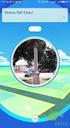 GUIDA FACILE ATTIVAZIONE NUOVI STRUMENTI DI SICUREZZA AUTENTICAZIONE FORTE Sono disponibili 3 tipologie di strumenti di autenticazione forte: 1) TOKEN VIRTUALE 2) TOKEN FISICO 3) PLAINPAY QRCODE 1) TOKEN
GUIDA FACILE ATTIVAZIONE NUOVI STRUMENTI DI SICUREZZA AUTENTICAZIONE FORTE Sono disponibili 3 tipologie di strumenti di autenticazione forte: 1) TOKEN VIRTUALE 2) TOKEN FISICO 3) PLAINPAY QRCODE 1) TOKEN
FASI DA ESEGUIRE ON-LINE
 FASI DA ESEGUIRE ON-LINE a) registrazione del candidato mediante apposito link presente sul portale della Regione Basilicata e rilascio delle credenziali di accesso necessarie per procedere alla candidatura
FASI DA ESEGUIRE ON-LINE a) registrazione del candidato mediante apposito link presente sul portale della Regione Basilicata e rilascio delle credenziali di accesso necessarie per procedere alla candidatura
Funzioni Principali dell APP ENTR
 Funzioni Principali dell APP ENTR 1. Impostare il proprietario 2. Trovare la serratura 3. Chiudere/Riaprire 4. Menù 5. Aggiungere un utente 6. Gestione dell utente 7. Ottenere la chiave 8. Cancellare una
Funzioni Principali dell APP ENTR 1. Impostare il proprietario 2. Trovare la serratura 3. Chiudere/Riaprire 4. Menù 5. Aggiungere un utente 6. Gestione dell utente 7. Ottenere la chiave 8. Cancellare una
Guida alla verbalizzazione online delle Sedute di Laurea
 delle Sedute di Laurea Procedura informatica ESSE3 Versione 2.1 Autore Stato Revisore Data 21/01/2016 Distribuito a: Gruppo di lavoro ESSE3 Prof. V.Auletta Docenti dell Ateneo Sommario Introduzione...
delle Sedute di Laurea Procedura informatica ESSE3 Versione 2.1 Autore Stato Revisore Data 21/01/2016 Distribuito a: Gruppo di lavoro ESSE3 Prof. V.Auletta Docenti dell Ateneo Sommario Introduzione...
WINDOWS VERIFICA IN DUE PASSAGGI. Attivazione ed utilizzo
 WINDOWS VERIFICA IN DUE PASSAGGI Attivazione ed utilizzo La verifica in due passaggi (Two-step verification) consente di proteggere l'account Microsoft ostacolando l'accesso agli hacker, anche nel caso
WINDOWS VERIFICA IN DUE PASSAGGI Attivazione ed utilizzo La verifica in due passaggi (Two-step verification) consente di proteggere l'account Microsoft ostacolando l'accesso agli hacker, anche nel caso
Manuale NoiPA. Modifica Dati Personali
 Manuale NoiPA Modifica Dati Personali Versione 2.2 Agosto 2016 Indice 1 Introduzione... 3 2 I Dati personali (dati di profilo) su NoiPA... 3 3 L area Modifica dati personali... 4 3.1 Modifica recapiti...
Manuale NoiPA Modifica Dati Personali Versione 2.2 Agosto 2016 Indice 1 Introduzione... 3 2 I Dati personali (dati di profilo) su NoiPA... 3 3 L area Modifica dati personali... 4 3.1 Modifica recapiti...
PROCESSO DI ATTIVAZIONE FIRMA AUTOMATICA E FIRMA REMOTA ATTIVAZIONE FIRMA
 PROCESSO DI ATTIVAZIONE FIRMA AUTOMATICA E FIRMA REMOTA Indice Il presente documento descrive le modalità di utilizzo del Portale di Attivazione del servizio di Firma Automatica e Remota realizzato da
PROCESSO DI ATTIVAZIONE FIRMA AUTOMATICA E FIRMA REMOTA Indice Il presente documento descrive le modalità di utilizzo del Portale di Attivazione del servizio di Firma Automatica e Remota realizzato da
QUADRA Token. QUADRA Polis
 QUADRA Token QUADRA Polis Cos'è QUADRA Token QUADRA Token è l App di Lextel che consente di eseguire l autenticazione in maniera certa e puntuale (a doppio fattore) per le applicazioni della suite mobile
QUADRA Token QUADRA Polis Cos'è QUADRA Token QUADRA Token è l App di Lextel che consente di eseguire l autenticazione in maniera certa e puntuale (a doppio fattore) per le applicazioni della suite mobile
LA STRONG AUTHENTICATION SMART APP
 LA STRONG AUTHENTICATION SMART APP 1 NOVITA PER PAGAMENTI PIU SICURI 2 SCEGLI LA MODALITA DI STRONG AUTHENTICATION: SMART APP 3 COME SI ATTIVA LA STRONG AUTHENTICATION 4 NUOVA CONFERMA DELLE OPERAZIONI
LA STRONG AUTHENTICATION SMART APP 1 NOVITA PER PAGAMENTI PIU SICURI 2 SCEGLI LA MODALITA DI STRONG AUTHENTICATION: SMART APP 3 COME SI ATTIVA LA STRONG AUTHENTICATION 4 NUOVA CONFERMA DELLE OPERAZIONI
INTERNET HOME BANKING. Novità sicurezza. Domande e risposte
 INTERNET HOME BANKING Novità sicurezza. Domande e risposte 1 Domande sull abilitazione del cellulare 1. Perché viene utilizzato il cellulare come strumento di sicurezza? Perché il cellulare è uno strumento
INTERNET HOME BANKING Novità sicurezza. Domande e risposte 1 Domande sull abilitazione del cellulare 1. Perché viene utilizzato il cellulare come strumento di sicurezza? Perché il cellulare è uno strumento
MANUALE ATTIVAZIONE NUOVA AREA CLIENTI PER CLIENTI EX UBI PRIVATE INVESTMENT
 MANUALE ATTIVAZIONE NUOVA AREA CLIENTI PER CLIENTI EX UBI PRIVATE INVESTMENT Introduzione In questo documento ti spieghiamo come attivare la nuova Area Clienti, pensata per offrirti un internet banking
MANUALE ATTIVAZIONE NUOVA AREA CLIENTI PER CLIENTI EX UBI PRIVATE INVESTMENT Introduzione In questo documento ti spieghiamo come attivare la nuova Area Clienti, pensata per offrirti un internet banking
Istruzioni per la gestione della password personale
 Nell ambito dei servizi on-line offerti mediante il Portale Istituzionale di Roma Capitale, sono state predisposte delle funzionalità, rilasciate a tutti gli utenti interni, per consentire la gestione
Nell ambito dei servizi on-line offerti mediante il Portale Istituzionale di Roma Capitale, sono state predisposte delle funzionalità, rilasciate a tutti gli utenti interni, per consentire la gestione
Utilizzo collegamento remoto
 Utilizzo collegamento remoto Introduzione Il collegamento VPN (virtual private network) consente a PC collegati ad internet ma fisicamente fuori dalla rete interna regionale, di accedere, con le credenziali
Utilizzo collegamento remoto Introduzione Il collegamento VPN (virtual private network) consente a PC collegati ad internet ma fisicamente fuori dalla rete interna regionale, di accedere, con le credenziali
QUADRA Token. QUADRA Polis
 QUADRA Token QUADRA Polis Cos'è QUADRA Token QUADRA Token è l App di Lextel che consente di eseguire l autenticazione in maniera certa e puntuale (a doppio fattore) per le applicazioni della suite mobile
QUADRA Token QUADRA Polis Cos'è QUADRA Token QUADRA Token è l App di Lextel che consente di eseguire l autenticazione in maniera certa e puntuale (a doppio fattore) per le applicazioni della suite mobile
Collega il tuo forno al futuro.
 9001 150 466 Collega il tuo forno al futuro. Home Connect. Un app per fare tutto. Home Connect è la prima app che lava, risciacqua, cuoce al forno, fa il caffè e guarda nel frigorifero al posto vostro.
9001 150 466 Collega il tuo forno al futuro. Home Connect. Un app per fare tutto. Home Connect è la prima app che lava, risciacqua, cuoce al forno, fa il caffè e guarda nel frigorifero al posto vostro.
Guida alla compilazione on-line delle domande di Dote Scuola A.S componente Merito INDICE
 Guida alla compilazione on-line delle domande di Dote Scuola A.S. 2016-2017 componente Merito INDICE Introduzione... 2 Riconoscimento del soggetto richiedente da parte del sistema... 2 Elenco dei servizi
Guida alla compilazione on-line delle domande di Dote Scuola A.S. 2016-2017 componente Merito INDICE Introduzione... 2 Riconoscimento del soggetto richiedente da parte del sistema... 2 Elenco dei servizi
Arckey. Manuale d uso riservato all amministratore del sistema. Sistema integrato di gestione degli accessi con apertura elettronica attraverso App
 Arckey Sistema integrato di gestione degli accessi con apertura elettronica attraverso App Manuale d uso riservato all amministratore del sistema Partner tecnologico 1 / Prima di Iniziare A. Scaricare
Arckey Sistema integrato di gestione degli accessi con apertura elettronica attraverso App Manuale d uso riservato all amministratore del sistema Partner tecnologico 1 / Prima di Iniziare A. Scaricare
Sistema videoconferenza AVAYA XT4300 Regione Toscana Guida rapida all utilizzo
 Sistema videoconferenza AVAYA XT4300 Regione Toscana Guida rapida all utilizzo Redazione a cura del settore I.T.S.S.I Versione 1.0 del 05/05/2016 1 1 Introduzione...3 1.1. Accensione del sistema...3 1.2.
Sistema videoconferenza AVAYA XT4300 Regione Toscana Guida rapida all utilizzo Redazione a cura del settore I.T.S.S.I Versione 1.0 del 05/05/2016 1 1 Introduzione...3 1.1. Accensione del sistema...3 1.2.
Guida alla compilazione on-line delle domande di Dote Scuola e Percorsi di Istruzione formazione Professionale primo anno A.S.
 Guida alla compilazione on-line delle domande di Dote Scuola e Percorsi di Istruzione formazione Professionale primo anno A.S. 2009-2010 INDICE Introduzione...2 Riconoscimento del soggetto richiedente
Guida alla compilazione on-line delle domande di Dote Scuola e Percorsi di Istruzione formazione Professionale primo anno A.S. 2009-2010 INDICE Introduzione...2 Riconoscimento del soggetto richiedente
EMISSIONE DISPOSITIVI DI FIRMA DIGITALE
 EMISSIONE DISPOSITIVI DI FIRMA DIGITALE Collegarsi al sito https://cms.firmacerta.it/lar_login.php ed inserire le credenziali per accedere al pannello di Emissione. Prima di procedere con qualsiasi altra
EMISSIONE DISPOSITIVI DI FIRMA DIGITALE Collegarsi al sito https://cms.firmacerta.it/lar_login.php ed inserire le credenziali per accedere al pannello di Emissione. Prima di procedere con qualsiasi altra
Manuale Sistema di Monitoraggio Retrofit Monofase
 Manuale Sistema di Monitoraggio Retrofit Monofase CONSERVA QUESTO MANUALE IN UN POSTO SICURO! P800SRL Via Valdilocchi, 6/F 19126 La Spezia PI01353280116 REV. 2 DATA 24/11/2016 SOMMARIO INTRODUZIONE...
Manuale Sistema di Monitoraggio Retrofit Monofase CONSERVA QUESTO MANUALE IN UN POSTO SICURO! P800SRL Via Valdilocchi, 6/F 19126 La Spezia PI01353280116 REV. 2 DATA 24/11/2016 SOMMARIO INTRODUZIONE...
Procedura di accesso al servizio BCP@home Pagina 1 di 15. Accesso al servizio BCP@home
 Procedura di accesso al servizio BCP@home Pagina 1 di 15 Accesso al servizio BCP@home Procedura di accesso al servizio BCP@home Pagina 2 di 15 La presente guida, consegnata al cliente unitamente alle buste
Procedura di accesso al servizio BCP@home Pagina 1 di 15 Accesso al servizio BCP@home Procedura di accesso al servizio BCP@home Pagina 2 di 15 La presente guida, consegnata al cliente unitamente alle buste
STRONG AUTHENTICATION. Il nuovo sistema di sicurezza dei pagamenti MITO&C.
 STRONG AUTHENTICATION Il nuovo sistema di sicurezza dei pagamenti MITO&C. Pagamenti più sicuri: COSA CAMBIA 04 06 14 16 STRONG AUTHENTICATION: COME CAMBIANO LE PROCEDURE SU MITO&C. PROCEDURE DI ATTIVAZIONE
STRONG AUTHENTICATION Il nuovo sistema di sicurezza dei pagamenti MITO&C. Pagamenti più sicuri: COSA CAMBIA 04 06 14 16 STRONG AUTHENTICATION: COME CAMBIANO LE PROCEDURE SU MITO&C. PROCEDURE DI ATTIVAZIONE
Guida Rapida Privati e Famiglie
 Inbank Guida Rapida Privati e Famiglie Servizio Assistenza Inbank 800 837 455 INDICE 1. Introduzione... 3 1.1 Token...3 1.1.1 Quando si deve usare... 3 1.2 Accesso al servizio...4 1.3 Cambio password di
Inbank Guida Rapida Privati e Famiglie Servizio Assistenza Inbank 800 837 455 INDICE 1. Introduzione... 3 1.1 Token...3 1.1.1 Quando si deve usare... 3 1.2 Accesso al servizio...4 1.3 Cambio password di
1 DESCRIZIONE DELLE FUNZIONI... 3 1.1 REGISTRAZIONE UTENZE INTERNET... 3. 1.1.1 Caricamento utente internet (data entry)... 3
 Portale TESEO Guida al servizio INDICE 1 DESCRIZIONE DELLE FUNZIONI... 3 1.1 REGISTRAZIONE UTENZE INTERNET.... 3 1.1.1 Caricamento utente internet (data entry)... 3 1.1.2 Primo accesso e registrazione...
Portale TESEO Guida al servizio INDICE 1 DESCRIZIONE DELLE FUNZIONI... 3 1.1 REGISTRAZIONE UTENZE INTERNET.... 3 1.1.1 Caricamento utente internet (data entry)... 3 1.1.2 Primo accesso e registrazione...
Come funziona. a b. Access Card Display l accesso sicuro a UBS Online Services in viaggio. ubs.com/online
 a b Come funziona Access Card Display l accesso sicuro a UBS Online Services in viaggio ubs.com/online a b Disponibile anche in tedesco, francese e inglese. Marzo 2016. 83916I (L45369) UBS 2016. Il simbolo
a b Come funziona Access Card Display l accesso sicuro a UBS Online Services in viaggio ubs.com/online a b Disponibile anche in tedesco, francese e inglese. Marzo 2016. 83916I (L45369) UBS 2016. Il simbolo
NUOVA AUTENTICAZIONE UNIFICATA
 NUOVA AUTENTICAZIONE UNIFICATA FAQ Maggio 2017 Versione 3.0 Informazioni generali sull aggiornamento delle credenziali di accesso 3 1. In cosa consiste la migrazione delle credenziali? 3 2. Come faccio
NUOVA AUTENTICAZIONE UNIFICATA FAQ Maggio 2017 Versione 3.0 Informazioni generali sull aggiornamento delle credenziali di accesso 3 1. In cosa consiste la migrazione delle credenziali? 3 2. Come faccio
DIKE IC OTP Manuale installazione
 1 DIKE IC OTP Manuale installazione Versione 1.0 Febbraio 2017 Sommario DikeIC OTP Manuale Installazione Pagina 2 di 7 1 Introduzione al documento... 3 1.1 Novità introdotte rispetto alla precedente emissione...
1 DIKE IC OTP Manuale installazione Versione 1.0 Febbraio 2017 Sommario DikeIC OTP Manuale Installazione Pagina 2 di 7 1 Introduzione al documento... 3 1.1 Novità introdotte rispetto alla precedente emissione...
per ulteriori informazioni consultare la guida disponibile on line all indirizzo:
 GYMCOD Cos è e a cosa serve GymCod è un programma che consente di eseguire in modo semplice l operazione di codifica delle tessere/bracciali dell impianto con pochi click del mouse. Come si installa 1.
GYMCOD Cos è e a cosa serve GymCod è un programma che consente di eseguire in modo semplice l operazione di codifica delle tessere/bracciali dell impianto con pochi click del mouse. Come si installa 1.
Firma Digitale Remota
 Firma Digitale Remota Versione: 01 Aggiornata al: 09.06.2011 Sommario 1. Attivazione Firma Remota... 3 1.1 Attivazione Firma Remota con Token YUBICO... 4 1.2 Attivazione Firma Remota con Token VASCO...
Firma Digitale Remota Versione: 01 Aggiornata al: 09.06.2011 Sommario 1. Attivazione Firma Remota... 3 1.1 Attivazione Firma Remota con Token YUBICO... 4 1.2 Attivazione Firma Remota con Token VASCO...
Guida alla Registrazione Utenti
 Guida alla Registrazione Utenti L.R. n.12 del 28.11.2007 Art. 5 Incentivi per l Innovazione e lo Sviluppo Art. 6 Incentivi per il Consolidamento delle Passività a Breve Introduzione Come previsto dall
Guida alla Registrazione Utenti L.R. n.12 del 28.11.2007 Art. 5 Incentivi per l Innovazione e lo Sviluppo Art. 6 Incentivi per il Consolidamento delle Passività a Breve Introduzione Come previsto dall
ACCESSO ALL APPLICATIVO
 Guida per l utilizzo dell applicativo web per la compilazione web della modulistica per la dichiarazione pubblica di interessi da parte dei professionisti del SSN. ACCESSO ALL APPLICATIVO Al primo accesso
Guida per l utilizzo dell applicativo web per la compilazione web della modulistica per la dichiarazione pubblica di interessi da parte dei professionisti del SSN. ACCESSO ALL APPLICATIVO Al primo accesso
Attiva la tua Smart Living in 3 semplici passaggi
 Attiva la tua Smart Living in 3 semplici passaggi Cosa contiene il Box Smart Living Gateway Door/Window Sensor Sensore Porte Finestre Motion Sensor Multisensore Wall Plug Presa intelligente 1 Predisponi
Attiva la tua Smart Living in 3 semplici passaggi Cosa contiene il Box Smart Living Gateway Door/Window Sensor Sensore Porte Finestre Motion Sensor Multisensore Wall Plug Presa intelligente 1 Predisponi
Manuale MOBILE APP EVOLUZIONE UFFICIO
 Manuale MOBILE APP EVOLUZIONE UFFICIO Guida per terminali Android Release 1.1 SOMMARIO 1 INSTALLAZIONE DELL APP... 4 1.1 AVVIO DELL APP... 5 2 OPERAZIONI DI BASE... 7 2.1 EFFETTUARE UNA CHIAMATA... 7 2.2
Manuale MOBILE APP EVOLUZIONE UFFICIO Guida per terminali Android Release 1.1 SOMMARIO 1 INSTALLAZIONE DELL APP... 4 1.1 AVVIO DELL APP... 5 2 OPERAZIONI DI BASE... 7 2.1 EFFETTUARE UNA CHIAMATA... 7 2.2
Manuale di istruzione per l accesso ai servizi CURIT. per Amministratori di Condominio. a cura di ILSPA
 Manuale di istruzione per l accesso ai servizi CURIT per Amministratori di Condominio a cura di ILSPA Indice Premessa... 3 1. Registrazione sul portale Curit... 4 1.1 Accesso alla pagina dedicata... 4
Manuale di istruzione per l accesso ai servizi CURIT per Amministratori di Condominio a cura di ILSPA Indice Premessa... 3 1. Registrazione sul portale Curit... 4 1.1 Accesso alla pagina dedicata... 4
Guida rapida all utilizzo del software e-stant
 Guida rapida all utilizzo del software e-stant Il software, per PC Windows, E-stant può essere scaricato al seguente link: http://www.esse-ti.it/download_m2m.asp Una volta installato, il software permette
Guida rapida all utilizzo del software e-stant Il software, per PC Windows, E-stant può essere scaricato al seguente link: http://www.esse-ti.it/download_m2m.asp Una volta installato, il software permette
STRONG AUTHENTICATION. Il nuovo sistema di sicurezza dei pagamenti MITO
 STRONG AUTHENTICATION Il nuovo sistema di sicurezza dei pagamenti MITO Pagamenti più sicuri: COSA CAMBIA 04 06 14 16 STRONG AUTHENTICATION: COME CAMBIANO LE PROCEDURE SU MITO PROCEDURE DI ATTIVAZIONE ESEMPI
STRONG AUTHENTICATION Il nuovo sistema di sicurezza dei pagamenti MITO Pagamenti più sicuri: COSA CAMBIA 04 06 14 16 STRONG AUTHENTICATION: COME CAMBIANO LE PROCEDURE SU MITO PROCEDURE DI ATTIVAZIONE ESEMPI
GENERA AMBIENTE MANUALE PER L'UTENTE
 GENERA AMBIENTE MANUALE PER L'UTENTE Pagina 1 di 14 Indice 1 Introduzione...3 2 Requisiti software...4 3 Genera chiavi...5 4 Copia dispositivo di firma...9 5 Blocco chiavi...11 6 Errore imprevisto dalla
GENERA AMBIENTE MANUALE PER L'UTENTE Pagina 1 di 14 Indice 1 Introduzione...3 2 Requisiti software...4 3 Genera chiavi...5 4 Copia dispositivo di firma...9 5 Blocco chiavi...11 6 Errore imprevisto dalla
YEPINGO ITALY GUIDA UTENTE ANDROID 2017
 YEPINGO ITALY GUIDA UTENTE ANDROID 2017 WWW.YEPINGO.IT Chiamate internazionali a partire da ½ centesimo al minuto Cosa è YepINGO Italy YepINGO Italy è una app che consente di effettuare chiamate in HD
YEPINGO ITALY GUIDA UTENTE ANDROID 2017 WWW.YEPINGO.IT Chiamate internazionali a partire da ½ centesimo al minuto Cosa è YepINGO Italy YepINGO Italy è una app che consente di effettuare chiamate in HD
Firma Digitale Procedura Rinnovo
 Firma Digitale Procedura Rinnovo Versione: 0.01 Aggiornata al: 16.04.2014 Premessa La procedura di rinnovo dei certificati di firma digitale può essere avviata da 6 mesi prima della scandenza, fino ad
Firma Digitale Procedura Rinnovo Versione: 0.01 Aggiornata al: 16.04.2014 Premessa La procedura di rinnovo dei certificati di firma digitale può essere avviata da 6 mesi prima della scandenza, fino ad
GUIDA APPLICATIVA DICHIARAZIONE RLS AZIENDA
 GUIDA APPLICATIVA DICHIARAZIONE RLS AZIENDA VERSIONE 5.0 INDICE DEL DOCUMENTO 1.... 3 2. Descrizione servizio... 4 3. Inserimento e modifica RLS... 5 3.1. Visualizza unità produttive... 5 3.2. Inserimento
GUIDA APPLICATIVA DICHIARAZIONE RLS AZIENDA VERSIONE 5.0 INDICE DEL DOCUMENTO 1.... 3 2. Descrizione servizio... 4 3. Inserimento e modifica RLS... 5 3.1. Visualizza unità produttive... 5 3.2. Inserimento
Maxi 4875 e Midi 4845
 Introduzione Gentile Cliente, la ringraziamo per aver acquistato questo prodotto. Il presente manuale è stato concepito per aiutarla ad utilizzare la sua nuova chiave elettronica. C A S S E F O R T I E
Introduzione Gentile Cliente, la ringraziamo per aver acquistato questo prodotto. Il presente manuale è stato concepito per aiutarla ad utilizzare la sua nuova chiave elettronica. C A S S E F O R T I E
Portale Edicola CARD - Manuale Utente.
 Portale Edicola CARD - Manuale Utente. Sommario 1 ACCESSO AL PORTALE EDICOLA CARD.... 1 2 REGISTRAZIONE PRELIEVO QUOTIDIANO.... 4 3 RICARICA DI UNA TESSERA O CARD.... 10 4 RITORNO ALLA PAGINA DI PRELIEVO
Portale Edicola CARD - Manuale Utente. Sommario 1 ACCESSO AL PORTALE EDICOLA CARD.... 1 2 REGISTRAZIONE PRELIEVO QUOTIDIANO.... 4 3 RICARICA DI UNA TESSERA O CARD.... 10 4 RITORNO ALLA PAGINA DI PRELIEVO
DIREZIONE CENTRALE SISTEMI INFORMATIVI E IMPIANTI. Pagina 1 di 47 14_034_13_MU_PY_HRU_ _revB
 Pagina 1 di 47 ACOL Guida di accesso al sistema Pagina 2 di 47 INDICE 1 PREMESSA... 3 2 LOGIN... 4 2.1 Login primo accesso... 5 2.2 Cambio password primo accesso... 6 2.3 Login Error... 7 2.4 Notifiche
Pagina 1 di 47 ACOL Guida di accesso al sistema Pagina 2 di 47 INDICE 1 PREMESSA... 3 2 LOGIN... 4 2.1 Login primo accesso... 5 2.2 Cambio password primo accesso... 6 2.3 Login Error... 7 2.4 Notifiche
Guida al rinnovo dei Certificati Digitali
 Guida al rinnovo dei Certificati Digitali REQUISITI NECESSARI Per poter eseguire il rinnovo dei certificati digitali all interno del dispositivo di firma digitale (Business KEY e/o Smart Card) è necessario:
Guida al rinnovo dei Certificati Digitali REQUISITI NECESSARI Per poter eseguire il rinnovo dei certificati digitali all interno del dispositivo di firma digitale (Business KEY e/o Smart Card) è necessario:
COME ACCEDERE 5 COME VERSARE IL DENARO 6 COME DISPORRE DEL DENARO 7 LA TUA BANCA ON-LINE 8 SICUREZZA 9 ALTRE INFORMAZIONI UTILI 10
 COME ACCEDERE 5 COME VERSARE IL DENARO 6 COME DISPORRE DEL DENARO 7 LA TUA BANCA ON-LINE 8 SICUREZZA 9 ALTRE INFORMAZIONI UTILI 10 è finalmente attivo. In questo manuale troverai tutte le informazioni
COME ACCEDERE 5 COME VERSARE IL DENARO 6 COME DISPORRE DEL DENARO 7 LA TUA BANCA ON-LINE 8 SICUREZZA 9 ALTRE INFORMAZIONI UTILI 10 è finalmente attivo. In questo manuale troverai tutte le informazioni
Autorità di Certificazione del Consiglio Nazionale del Notariato. Come attivare la nuova smart card Notaio
 Autorità di Certificazione del Consiglio Nazionale del Notariato Come attivare la nuova smart card Notaio Versione: 05 Data: 15/07/2014 Versione: 05 Data: 15/07/2014 Nome file: firma2014_guida_rapida.docxpdf
Autorità di Certificazione del Consiglio Nazionale del Notariato Come attivare la nuova smart card Notaio Versione: 05 Data: 15/07/2014 Versione: 05 Data: 15/07/2014 Nome file: firma2014_guida_rapida.docxpdf
Regione Liguria. Carta Regionale dei Servizi. Manuale di gestione
 Regione Liguria Carta Regionale dei Servizi Manuale di gestione Windows Questo manuale fornisce le istruzioni per l'utilizzo della Carta Regionale dei Servizi sui sistemi operativi Windows XP/Vista/7.
Regione Liguria Carta Regionale dei Servizi Manuale di gestione Windows Questo manuale fornisce le istruzioni per l'utilizzo della Carta Regionale dei Servizi sui sistemi operativi Windows XP/Vista/7.
MANUALE UTENTE ACCESSO PORTALE SERVIZI DAIT
 MANUALE UTENTE ACCESSO PORTALE SERVIZI DAIT /04/2014 25/03/2015 ACCESSO PORTALE SERVIZI DAIT Pagina 0 INDICE 1 INTRODUZIONE 2 2 ACCESSO UTENTE AI SERVIZI DAIT E SIEL 3 3 CAMBIO PASSWORD PRIMO ACCESSO 6
MANUALE UTENTE ACCESSO PORTALE SERVIZI DAIT /04/2014 25/03/2015 ACCESSO PORTALE SERVIZI DAIT Pagina 0 INDICE 1 INTRODUZIONE 2 2 ACCESSO UTENTE AI SERVIZI DAIT E SIEL 3 3 CAMBIO PASSWORD PRIMO ACCESSO 6
Istruzioni Tecniche e Raccomandazioni d uso
 Istruzioni Tecniche e Raccomandazioni d uso ISTRUZIONI TECNICHE e RACCOMANDAZIONI D USO 1 Sommario ISTRUZIONI TECNICHE... 3... 3 PRIMO ACCESSO AL SERVIZIO DI ONLINE BANKING... 4 Il Token Configurazione
Istruzioni Tecniche e Raccomandazioni d uso ISTRUZIONI TECNICHE e RACCOMANDAZIONI D USO 1 Sommario ISTRUZIONI TECNICHE... 3... 3 PRIMO ACCESSO AL SERVIZIO DI ONLINE BANKING... 4 Il Token Configurazione
FASI DA ESEGUIRE ON-LINE
 FASI DA ESEGUIRE ON-LINE a) registrazione del candidato mediante apposito link presente sul portale della Regione Basilicata e rilascio delle credenziali di accesso necessarie per procedere alla candidatura
FASI DA ESEGUIRE ON-LINE a) registrazione del candidato mediante apposito link presente sul portale della Regione Basilicata e rilascio delle credenziali di accesso necessarie per procedere alla candidatura
TS-CNS. Tessera Sanitaria Carta Nazionale dei Servizi. Manuale di installazione e configurazione Add on per Firefox. Versione del
 TS-CNS Tessera Sanitaria Carta Nazionale dei Servizi Manuale di installazione e configurazione Add on per Firefox Versione 01.00 del 05.09.2014 - Carte Siemens/Athena Per conoscere tutti i servizi della
TS-CNS Tessera Sanitaria Carta Nazionale dei Servizi Manuale di installazione e configurazione Add on per Firefox Versione 01.00 del 05.09.2014 - Carte Siemens/Athena Per conoscere tutti i servizi della
ENAIP Trentino Centro Formazione Professionale Alberghiera Riva del Garda
 ENAIP Trentino Centro Formazione Professionale Alberghiera Riva del Garda Procedura di utilizzo dell applicazione Ristorazione scolastica v. 1.2a (5 novembre 2016) La procedura software Ristorazione scolastica
ENAIP Trentino Centro Formazione Professionale Alberghiera Riva del Garda Procedura di utilizzo dell applicazione Ristorazione scolastica v. 1.2a (5 novembre 2016) La procedura software Ristorazione scolastica
ednet.living Guida all'installazione rapida 84290 Kit di avvio di ednet.living (1 Unità Centrale WiFi + 1 Smart Plug per interni)
 ednet.living Guida all'installazione rapida 84290 84291 84292 84290 Kit di avvio di ednet.living (1 Unità Centrale WiFi + 1 Smart Plug per interni) Unità Centrale WiFi Smart Plug per interni 84291 Smart
ednet.living Guida all'installazione rapida 84290 84291 84292 84290 Kit di avvio di ednet.living (1 Unità Centrale WiFi + 1 Smart Plug per interni) Unità Centrale WiFi Smart Plug per interni 84291 Smart
Guida all utilizzo del sistema di registrazione e autenticazione tramite Carta Nazionale dei Servizi
 Guida all utilizzo del sistema di registrazione e autenticazione tramite Carta Nazionale dei Servizi Gennaio 2014 Requisiti per l'uso della Carta Nazionale dei Servizi Il portale EgovP@dova è configurato
Guida all utilizzo del sistema di registrazione e autenticazione tramite Carta Nazionale dei Servizi Gennaio 2014 Requisiti per l'uso della Carta Nazionale dei Servizi Il portale EgovP@dova è configurato
MODULO WI-FI. V. documentazione 9.5 GUIDA PASSO - PASSO CONFIGURAZIONE APP HAIERSMART2 1
 V. documentazione 9.5 GUIDA PASSO - PASSO CONFIGURAZIONE APP HAIERSMART2 SMARTAIR2 1 2 Scaricare dal Play store di Google o Apple l applicazione Haier SmartAir2 (ver. 2.2 o superiore) 3 haiercondizionatori.it
V. documentazione 9.5 GUIDA PASSO - PASSO CONFIGURAZIONE APP HAIERSMART2 SMARTAIR2 1 2 Scaricare dal Play store di Google o Apple l applicazione Haier SmartAir2 (ver. 2.2 o superiore) 3 haiercondizionatori.it
Guida all installazione
 Guida all installazione DSL37242440_guida V-MOS.indd 1 02/12/14 09:52 INTRODUZIONE Questa guida descrive le azioni utili per la rapida e autonoma installazione del Modem e il collegamento del tuo computer
Guida all installazione DSL37242440_guida V-MOS.indd 1 02/12/14 09:52 INTRODUZIONE Questa guida descrive le azioni utili per la rapida e autonoma installazione del Modem e il collegamento del tuo computer
YEPINGO ITALY IOS MANUALE UTENTE Chiamate internazionali da ½ cent al minuto
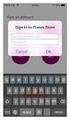 YEPINGO ITALY IOS MANUALE UTENTE 2017 WWW.YEPINGO.IT Chiamate internazionali da ½ cent al minuto Cosa è YepINGO Italy YepINGO Italy è una app che consente di effettuare chiamate in HD verso telefoni cellulari
YEPINGO ITALY IOS MANUALE UTENTE 2017 WWW.YEPINGO.IT Chiamate internazionali da ½ cent al minuto Cosa è YepINGO Italy YepINGO Italy è una app che consente di effettuare chiamate in HD verso telefoni cellulari
Manuale versione Mobile (Smartphone Tablet)
 Manuale versione Mobile (Smartphone Tablet) Introduzione La versione mobile è una versione del gestionale Reali studiata apposta per l utilizzo da dispositivi mobili quali smartphone e tablet. La base
Manuale versione Mobile (Smartphone Tablet) Introduzione La versione mobile è una versione del gestionale Reali studiata apposta per l utilizzo da dispositivi mobili quali smartphone e tablet. La base
Guida alla compilazione on-line delle domande di Dote Scuola A.S per le Famiglie INDICE
 Guida alla compilazione on-line delle domande di Dote Scuola A.S. 2010-2011- per le Famiglie INDICE Introduzione...2 Riconoscimento del soggetto richiedente da parte del sistema...2 Elenco dei servizi
Guida alla compilazione on-line delle domande di Dote Scuola A.S. 2010-2011- per le Famiglie INDICE Introduzione...2 Riconoscimento del soggetto richiedente da parte del sistema...2 Elenco dei servizi
Manuale operativo di amministrazione del Portale Aziende BPM
 Manuale operativo di amministrazione del Portale Aziende BPM Versione 1.0 Indice Indice INDICE 2 PREFAZIONE 3 IL MANUALE OPERATIVO 3 I LETTORI DEL MANUALE 3 DEFINIZIONI 3 I CONTENUTI DEL MANUALE 4 CAPITOLO
Manuale operativo di amministrazione del Portale Aziende BPM Versione 1.0 Indice Indice INDICE 2 PREFAZIONE 3 IL MANUALE OPERATIVO 3 I LETTORI DEL MANUALE 3 DEFINIZIONI 3 I CONTENUTI DEL MANUALE 4 CAPITOLO
APP MOBILE. Requisiti...2. Lingue disponibili Store Home page...6. Documenti Personali...8. Comunicazioni aziendali...
 Documento aggiornato al 12 Febbraio 2016 Applicativi coinvolti: APP MOBILE APP MOBILE INTRODUZIONE... 2 Requisiti...2 Lingue disponibili... 2 Store... 2 CONFIGURAZIONE... 3 FUNZIONALITA'... 6 Home page...6
Documento aggiornato al 12 Febbraio 2016 Applicativi coinvolti: APP MOBILE APP MOBILE INTRODUZIONE... 2 Requisiti...2 Lingue disponibili... 2 Store... 2 CONFIGURAZIONE... 3 FUNZIONALITA'... 6 Home page...6
TERMINALE T2000 v1.03
 MANUALE UTENTE TERMINALE T2000 v1.03 BLOCCO NOTE ELETTRONICO WIFI Rev: 1.03.01 04/05/2016 COPYRIGHT e TRADEMARKS Le specifiche sono soggette a modifiche senza obbligo di preavviso. è un marchio registrato
MANUALE UTENTE TERMINALE T2000 v1.03 BLOCCO NOTE ELETTRONICO WIFI Rev: 1.03.01 04/05/2016 COPYRIGHT e TRADEMARKS Le specifiche sono soggette a modifiche senza obbligo di preavviso. è un marchio registrato
Università Degli Studi dell Insubria. Centro Sistemi Informativi e Comunicazione (SIC) Rete Wireless di Ateneo UninsubriaWireless
 Università Degli Studi dell Insubria Centro Sistemi Informativi e Comunicazione (SIC) Rete Wireless di Ateneo UninsubriaWireless Istruzioni per l accesso alla rete WiFi INSUBRIA-ATENEO-FULL Configurazione
Università Degli Studi dell Insubria Centro Sistemi Informativi e Comunicazione (SIC) Rete Wireless di Ateneo UninsubriaWireless Istruzioni per l accesso alla rete WiFi INSUBRIA-ATENEO-FULL Configurazione
RelaxBanking.
 RelaxBanking www.relaxbanking.it 1 Indice 1. Premessa 2. L accesso al nuovo servizio 3. Regole cambio password 4. La domanda segreta 5. L OTP 6. La migrazione 7. La ricontrattualizzazione 8. L utilizzo
RelaxBanking www.relaxbanking.it 1 Indice 1. Premessa 2. L accesso al nuovo servizio 3. Regole cambio password 4. La domanda segreta 5. L OTP 6. La migrazione 7. La ricontrattualizzazione 8. L utilizzo
Guida alla compilazione
 Guida alla compilazione Per accedere alla Banca dati formatori occorre collegarsi al sito internet di Capitale Lavoro S.p.A., all indirizzo: http://formatori.capitalelavoro.it. Verrà visualizzata la seguente
Guida alla compilazione Per accedere alla Banca dati formatori occorre collegarsi al sito internet di Capitale Lavoro S.p.A., all indirizzo: http://formatori.capitalelavoro.it. Verrà visualizzata la seguente
Gestione posta del Distretto 2060
 Gestione posta del Distretto 2060 0 Premessa Il presente documento riporta le indicazioni e le istruzioni per la gestione della posta sul server distrettuale. Per accedere alla posta si possono utilizzare
Gestione posta del Distretto 2060 0 Premessa Il presente documento riporta le indicazioni e le istruzioni per la gestione della posta sul server distrettuale. Per accedere alla posta si possono utilizzare
GENERA AMBIENTE MANUALE PER L'UTENTE
 GENERA AMBIENTE MANUALE PER L'UTENTE Pagina 1 di 17 Indice 1 Introduzione... 3 2 Genera chiavi... 4 3 Blocco chiavi... 9 4 Copia dispositivo di firma... 11 4.1 Messaggi di Errore in fase di Genera Chiave...
GENERA AMBIENTE MANUALE PER L'UTENTE Pagina 1 di 17 Indice 1 Introduzione... 3 2 Genera chiavi... 4 3 Blocco chiavi... 9 4 Copia dispositivo di firma... 11 4.1 Messaggi di Errore in fase di Genera Chiave...
Trascrizioni Verbali di Udienza. Guida all utilizzo del servizio
 Guida all utilizzo del servizio Il servizio consente di recuperare la copia digitale delle trascrizioni delle udienze penali dei processi presso tutti gli Uffici Giudiziari italiani. L'avvocato potrà pertanto
Guida all utilizzo del servizio Il servizio consente di recuperare la copia digitale delle trascrizioni delle udienze penali dei processi presso tutti gli Uffici Giudiziari italiani. L'avvocato potrà pertanto
TS-CNS. Tessera Sanitaria Carta Nazionale dei Servizi. Manuale di installazione e configurazione. Versione del
 TS-CNS Tessera Sanitaria Carta Nazionale dei Servizi Versione 01.00 del 16.07.2013 - Sistema operativo Mac OS X - Carte Athena Per conoscere tutti i servizi della TS CNS visita il sito: www.regione.sardegna.it/tscns
TS-CNS Tessera Sanitaria Carta Nazionale dei Servizi Versione 01.00 del 16.07.2013 - Sistema operativo Mac OS X - Carte Athena Per conoscere tutti i servizi della TS CNS visita il sito: www.regione.sardegna.it/tscns
MANUALE UTENTE ACCESSO PORTALE SERVIZI DAIT
 MANUALE UTENTE ACCESSO PORTALE SERVIZI DAIT /04/2014 11/03/2016 ACCESSO PORTALE SERVIZI DAIT Pagina 0 INDICE 1 INTRODUZIONE 2 2 ACCESSO UTEN TE AI SERV IZI DAIT E SIEL 3 3 CAMBIO PASSWORD PRIMO ACCESSO
MANUALE UTENTE ACCESSO PORTALE SERVIZI DAIT /04/2014 11/03/2016 ACCESSO PORTALE SERVIZI DAIT Pagina 0 INDICE 1 INTRODUZIONE 2 2 ACCESSO UTEN TE AI SERV IZI DAIT E SIEL 3 3 CAMBIO PASSWORD PRIMO ACCESSO
Manuale di installazione
 Manuale di installazione Manuale di installazione Riello Power Tools v. 2.2 Versione aggiornata Luglio, 2014 Pagina 1 Sommario 1-BENVENUTO!... 3 2-REQUISITI MINIMI COMPUTER... 3 3-NOTE PRELIMINARI... 3
Manuale di installazione Manuale di installazione Riello Power Tools v. 2.2 Versione aggiornata Luglio, 2014 Pagina 1 Sommario 1-BENVENUTO!... 3 2-REQUISITI MINIMI COMPUTER... 3 3-NOTE PRELIMINARI... 3
STAR MANUALE UTENTE. Manuale d uso del Sistema Telematico di Accettazione Regionale delle pratiche SUAP
 STAR MANUALE UTENTE Manuale d uso del Sistema Telematico di Accettazione Regionale delle pratiche SUAP Indice 1 REQUISITI 3 2 CREAZIONE DI UNA PRATICA SUAP 4 2.1 ACCESSO AL SERVIZIO 4 2.2 SCELTA DELL INTERVENTO
STAR MANUALE UTENTE Manuale d uso del Sistema Telematico di Accettazione Regionale delle pratiche SUAP Indice 1 REQUISITI 3 2 CREAZIONE DI UNA PRATICA SUAP 4 2.1 ACCESSO AL SERVIZIO 4 2.2 SCELTA DELL INTERVENTO
Imagicle Hotel. Guida alla configurazione delle centrali Elmeg
 Imagicle Hotel. Guida alla configurazione delle centrali Elmeg 2016 01/03/2016 2-17 www.imagicle.com Indice 1 CENTRALI ELMEG SUPPORTATE.... 5 2 PRINCIPI DI FUNZIONAMENTO.... 6 3 INSTALLAZIONE E CONFIGURAZIONE
Imagicle Hotel. Guida alla configurazione delle centrali Elmeg 2016 01/03/2016 2-17 www.imagicle.com Indice 1 CENTRALI ELMEG SUPPORTATE.... 5 2 PRINCIPI DI FUNZIONAMENTO.... 6 3 INSTALLAZIONE E CONFIGURAZIONE
STRONG AUTHENTICATION. MITO&C. Nuova sicurezza nei pagamenti
 STRONG AUTHENTICATION MITO&C. Nuova sicurezza nei pagamenti COSA CAMBIA 04 06 14 16 STRONG AUTHENTICATION PROCEDURE DI ATTIVAZIONE ESEMPI DI UTILIZZO FAQ PAGAMENTI PIÙ SICURI Novità in materia di sicurezza
STRONG AUTHENTICATION MITO&C. Nuova sicurezza nei pagamenti COSA CAMBIA 04 06 14 16 STRONG AUTHENTICATION PROCEDURE DI ATTIVAZIONE ESEMPI DI UTILIZZO FAQ PAGAMENTI PIÙ SICURI Novità in materia di sicurezza
Dote Scuola - Guida alla compilazione on-line
 Dote Scuola - Guida alla compilazione on-line Questo documento contiene informazioni utili alla compilazione on-line della domanda di Dote Scuola. Non sono presenti informazioni relative ai termini ed
Dote Scuola - Guida alla compilazione on-line Questo documento contiene informazioni utili alla compilazione on-line della domanda di Dote Scuola. Non sono presenti informazioni relative ai termini ed
Banca UBAE S.p.A 1/7
 Norme sulla trasparenza delle operazioni e dei servizi bancari e finanziari (D.lgs 1/9/93 n. 385 Delibera CICR 4/3/03 Istruzioni di Vigilanza della Banca d Italia 29/7/2009 e successive modifiche). INFORMAZIONI
Norme sulla trasparenza delle operazioni e dei servizi bancari e finanziari (D.lgs 1/9/93 n. 385 Delibera CICR 4/3/03 Istruzioni di Vigilanza della Banca d Italia 29/7/2009 e successive modifiche). INFORMAZIONI
 COMUNICAZIONE TECNICA Nr. 06-2003 22 Luglio 2003 Oggetto: Configurazione e aggiornamento internet per AXONE Come già preannunciato con il software 4.0.3 o successivi, gli aggiornamenti futuri saranno effettuati
COMUNICAZIONE TECNICA Nr. 06-2003 22 Luglio 2003 Oggetto: Configurazione e aggiornamento internet per AXONE Come già preannunciato con il software 4.0.3 o successivi, gli aggiornamenti futuri saranno effettuati
SendMed Client v Manuale d uso-
 1/22 SendMed Client v. 1.0 -Manuale d uso- 2/22 Indice 1) Introduzione...3 2) Installazione...4 3) Prima dell avvio di SendMed Client...7 4) Primo Avvio: Inserimento dei Dati....8 5) Login SendMed...9
1/22 SendMed Client v. 1.0 -Manuale d uso- 2/22 Indice 1) Introduzione...3 2) Installazione...4 3) Prima dell avvio di SendMed Client...7 4) Primo Avvio: Inserimento dei Dati....8 5) Login SendMed...9
Firma Remota Aruba --- Attivazione account di firma remota ed utilizzo ---
 Firma Remota Aruba --- Attivazione account di firma remota ed utilizzo --- Sommario 1. Procedura di attivazione della Firma Remota Aruba... 3 2. Utilizzo della firma remota Aruba con File Protector...
Firma Remota Aruba --- Attivazione account di firma remota ed utilizzo --- Sommario 1. Procedura di attivazione della Firma Remota Aruba... 3 2. Utilizzo della firma remota Aruba con File Protector...
